Как восстановить доступ к жесткому диску, исправить ошибку невозможности открыть жесткий диск

В этой статье мы расскажем, как восстановить доступ к жёсткому диску в случае его сбоя. Давайте пойдём дальше!
Появление сообщения «Требуется проверка» каждый раз, когда вы хотите установить приложение из App Store, может раздражать, особенно если приложение бесплатное. Вот как отключить эти раздражающие запросы на проверку на вашем iPhone.
1. Добавьте или обновите способ оплаты Apple ID.
Использование устаревших или просроченных способов оплаты для вашего Apple ID может привести к появлению всплывающего окна «Требуется проверка». Это также может произойти, если вы не добавили ни одного способа оплаты в свой Apple ID.
Поэтому хорошим началом будет добавление или обновление информации о способе оплаты. Выполните следующие действия:
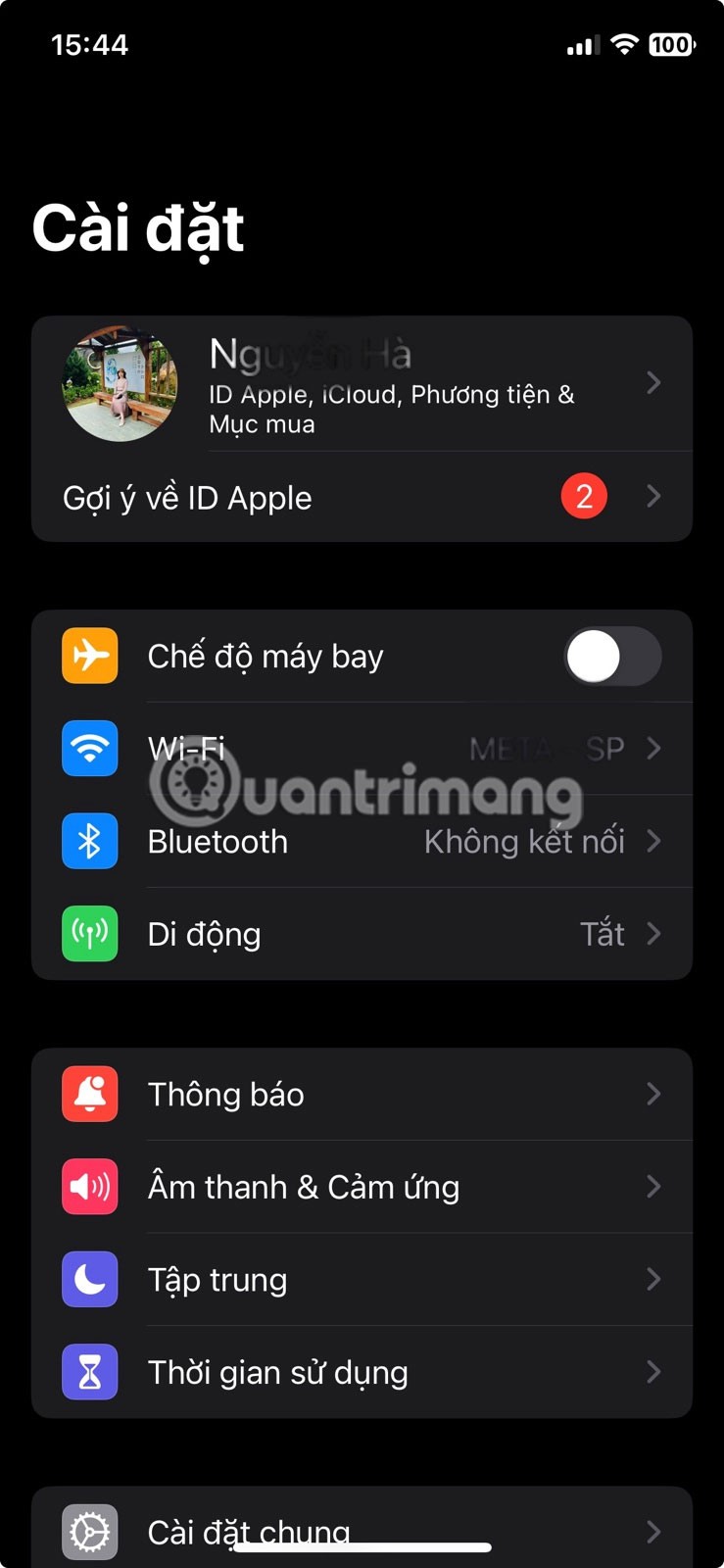
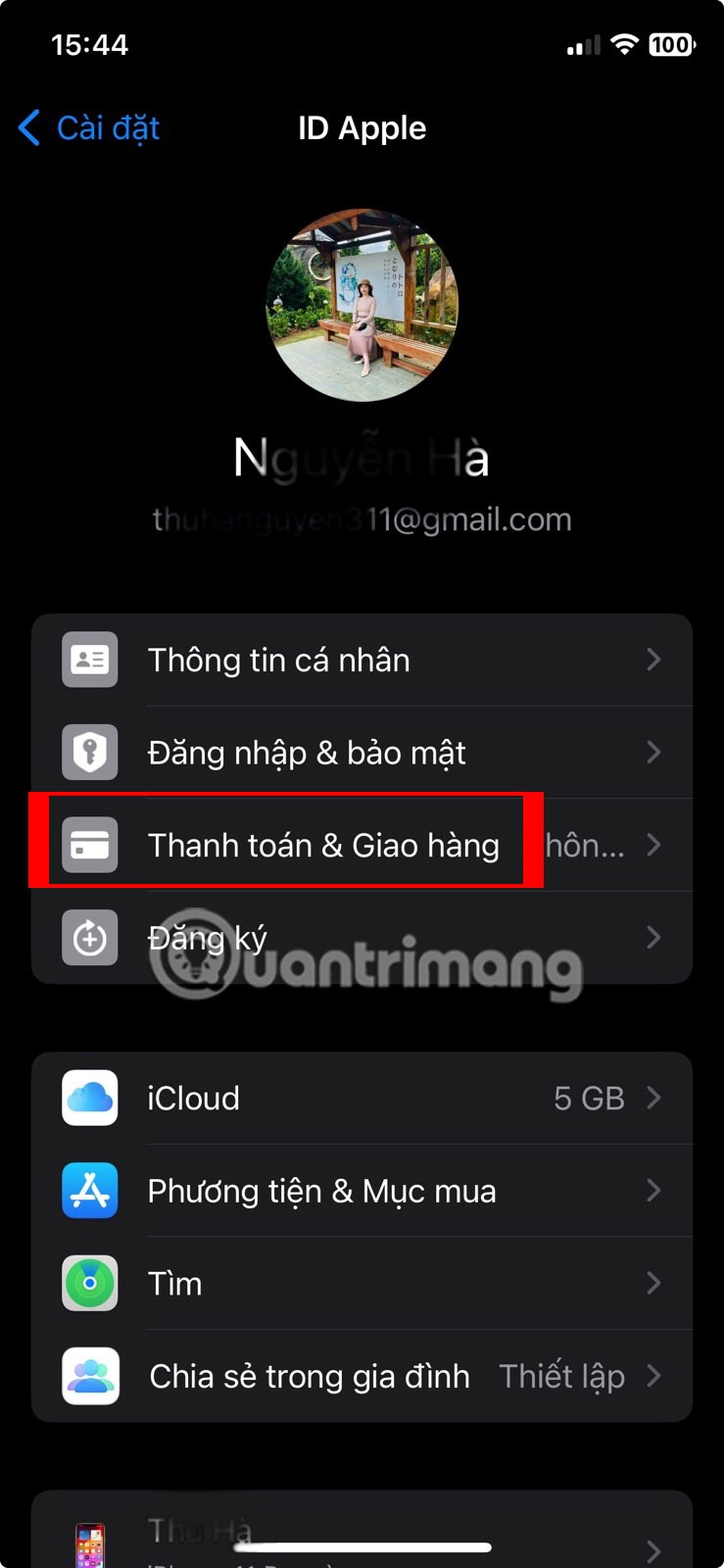
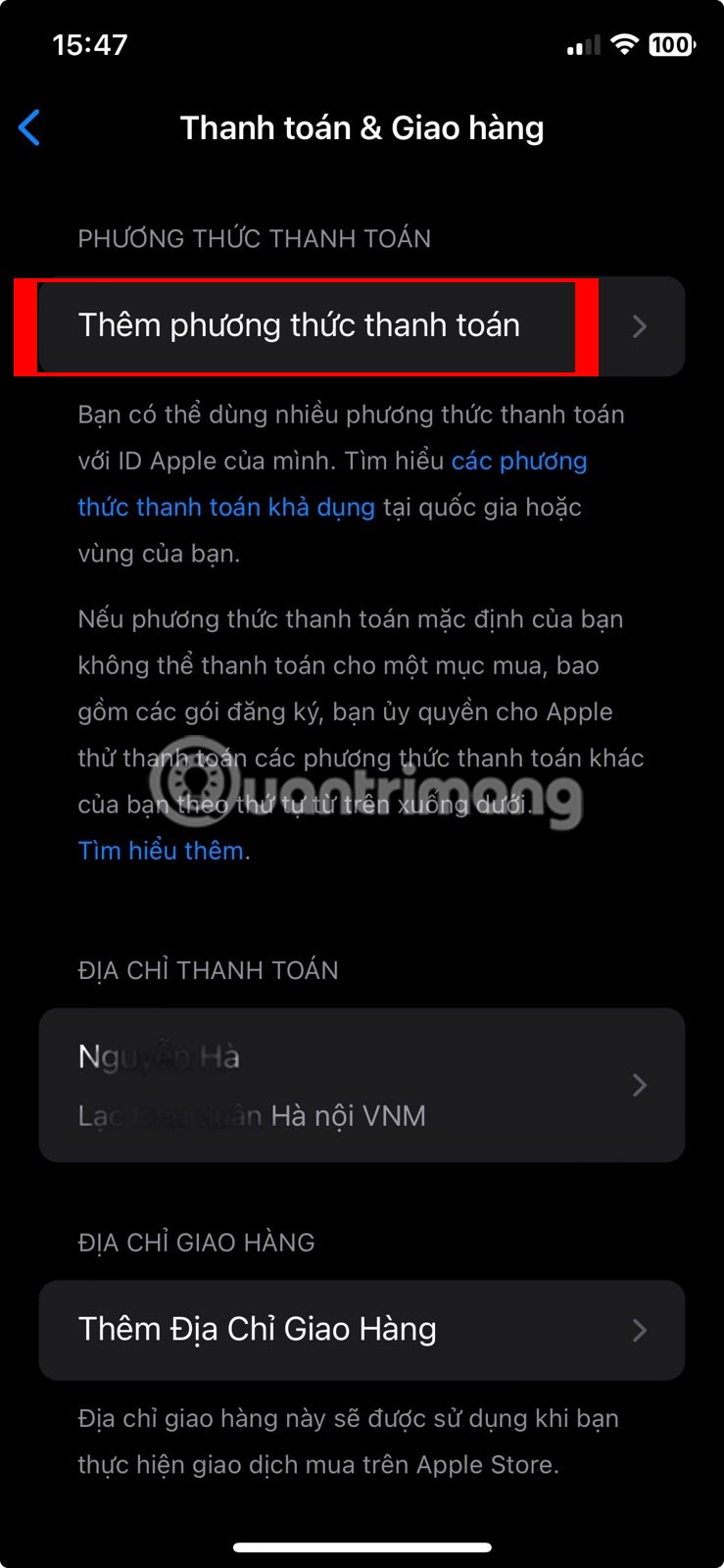
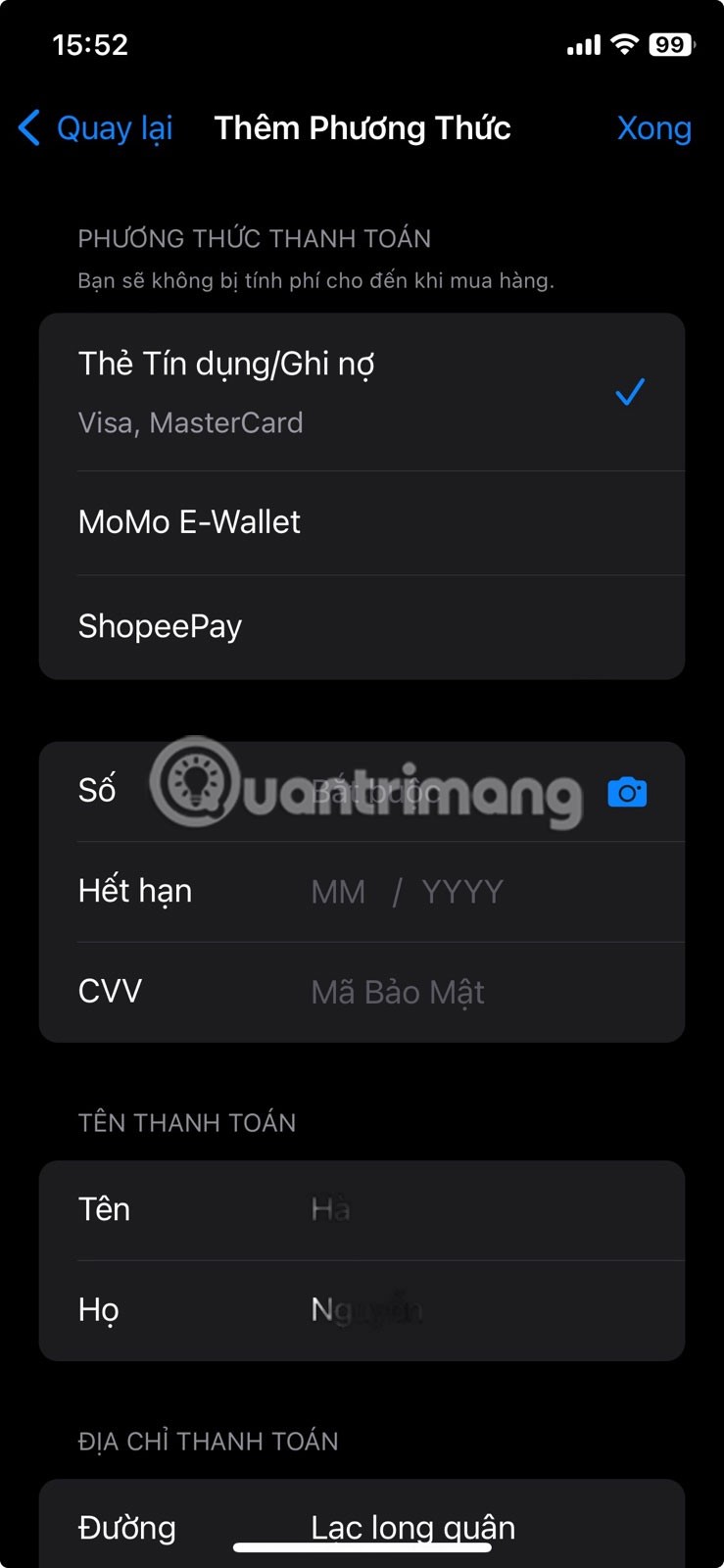
После добавления или обновления способа оплаты перейдите в App Store и попробуйте снова загрузить приложение на свой iPhone.
2. Проверьте наличие неудачных или ожидающих покупок в App Store.
Если имеются ожидающие оплаты, например, за подписки или покупки в приложении, при установке бесплатного приложения может появиться сообщение «Требуется проверка». Чтобы исправить это, вам необходимо проверить наличие неудачных или ожидающих покупок в App Store и завершить их. Вот как это сделать:
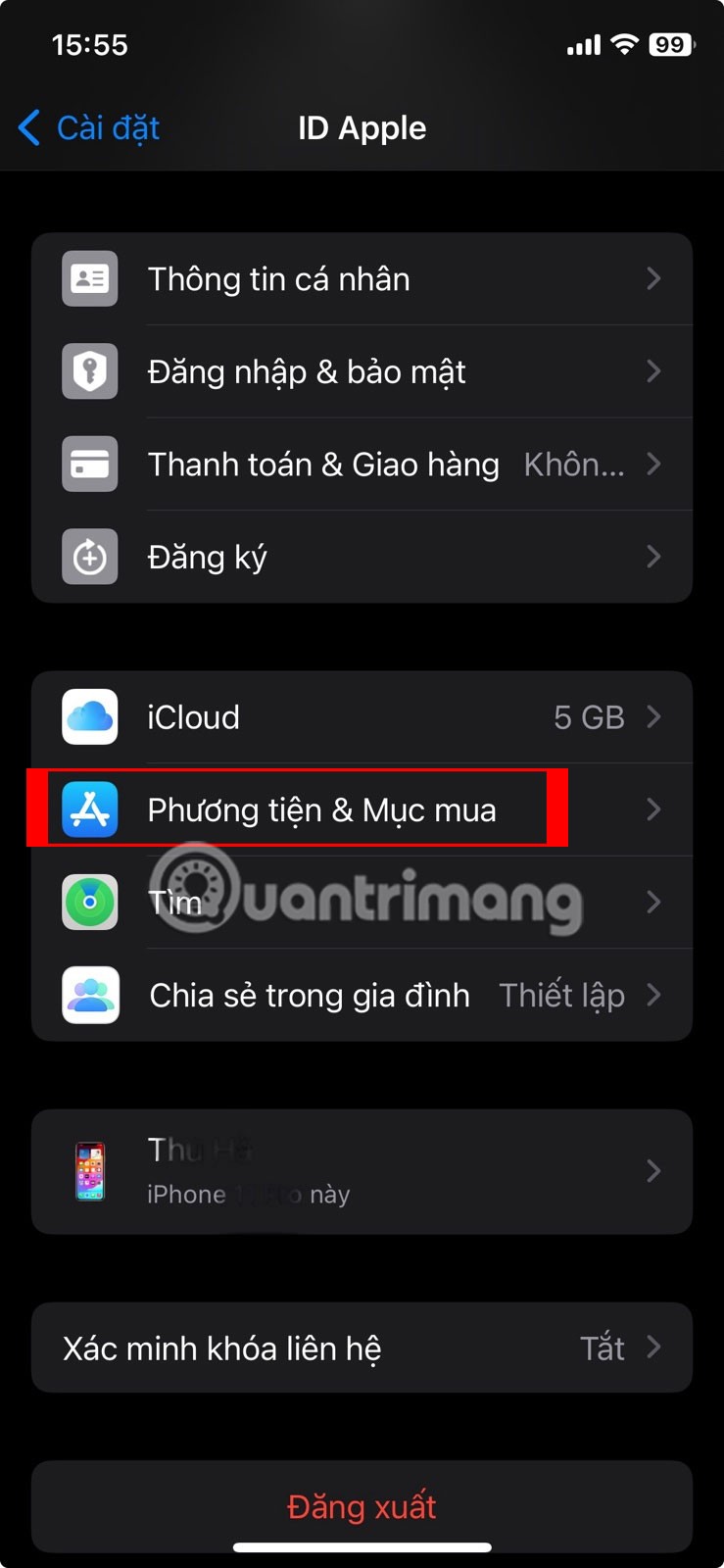
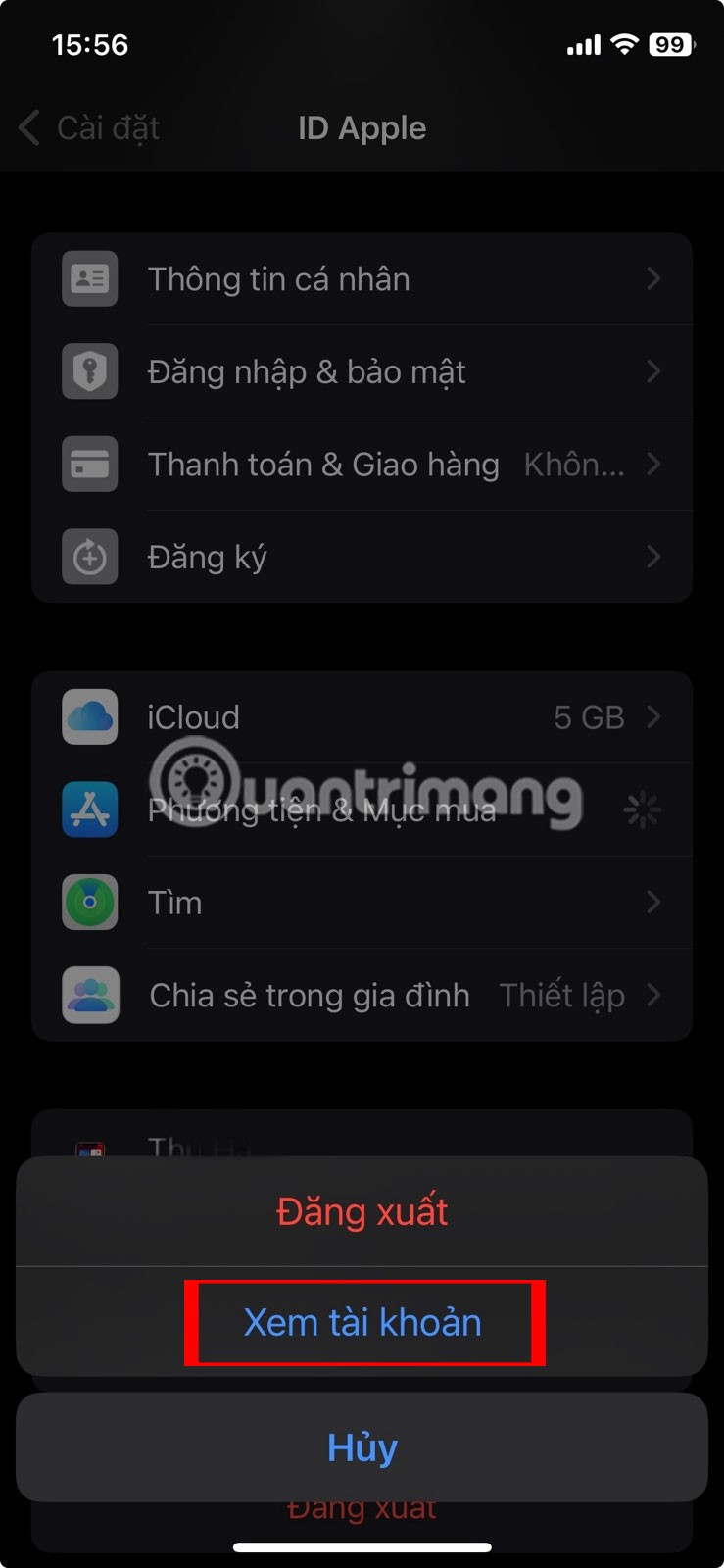
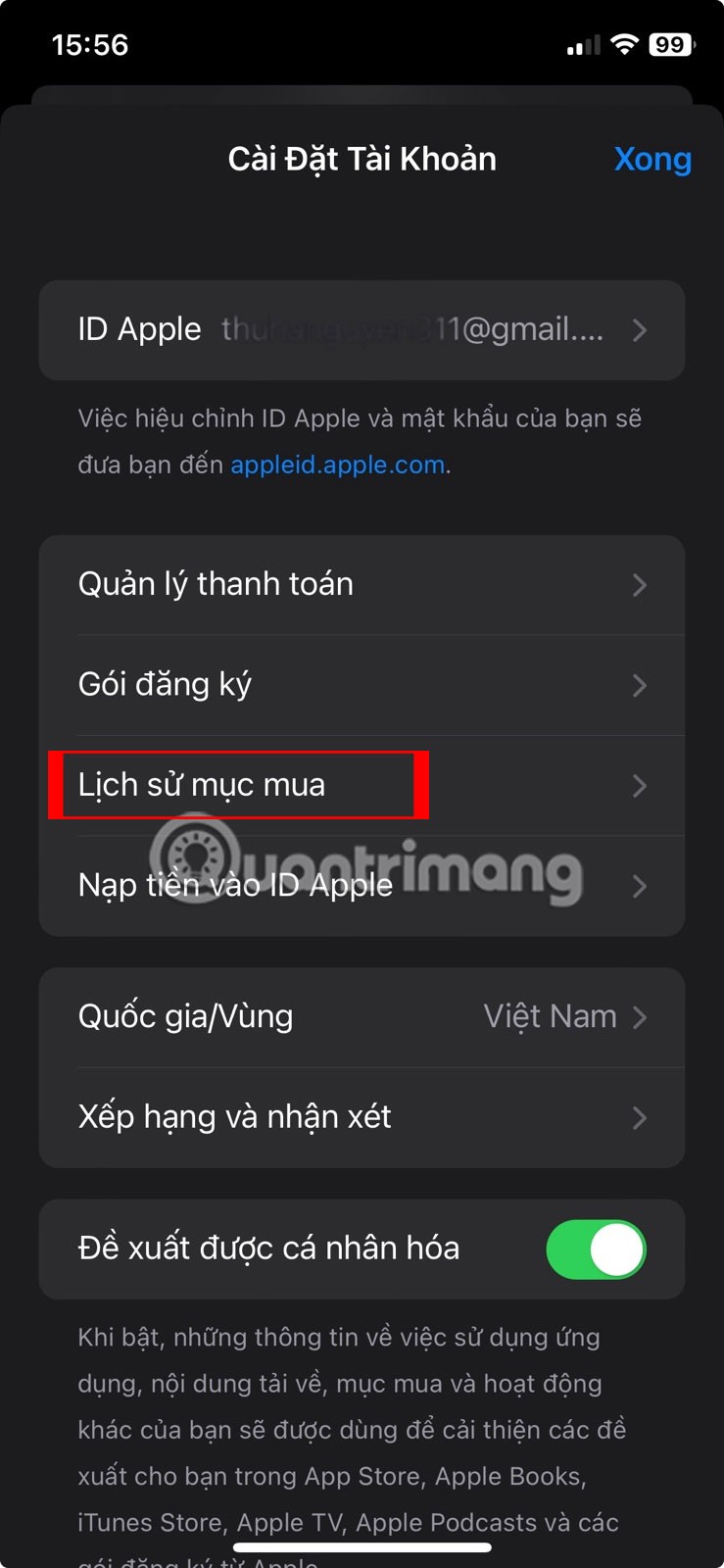
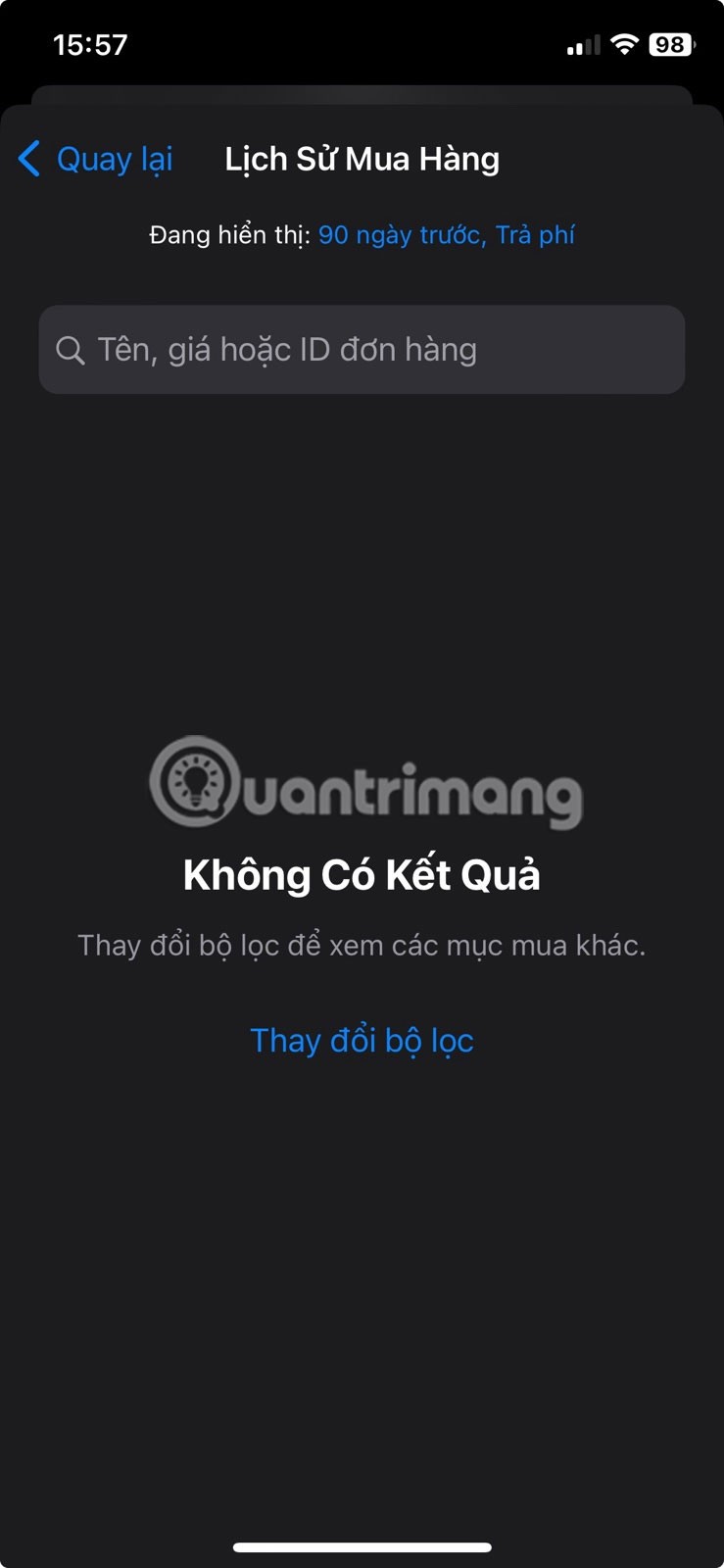
3. Выйдите из своего Apple ID и войдите снова.
В большинстве случаев завершение незавершенных покупок Apple ID или обновление способа оплаты предотвратит появление запросов на проверку при установке приложений на iPhone. Однако если проблема не устранена, попробуйте выйти из своего Apple ID, а затем войти снова. Это поможет устранить возможные неполадки и прекратить постоянные запросы на проверку.
Чтобы выйти из своего Apple ID на iPhone, выполните следующие действия:
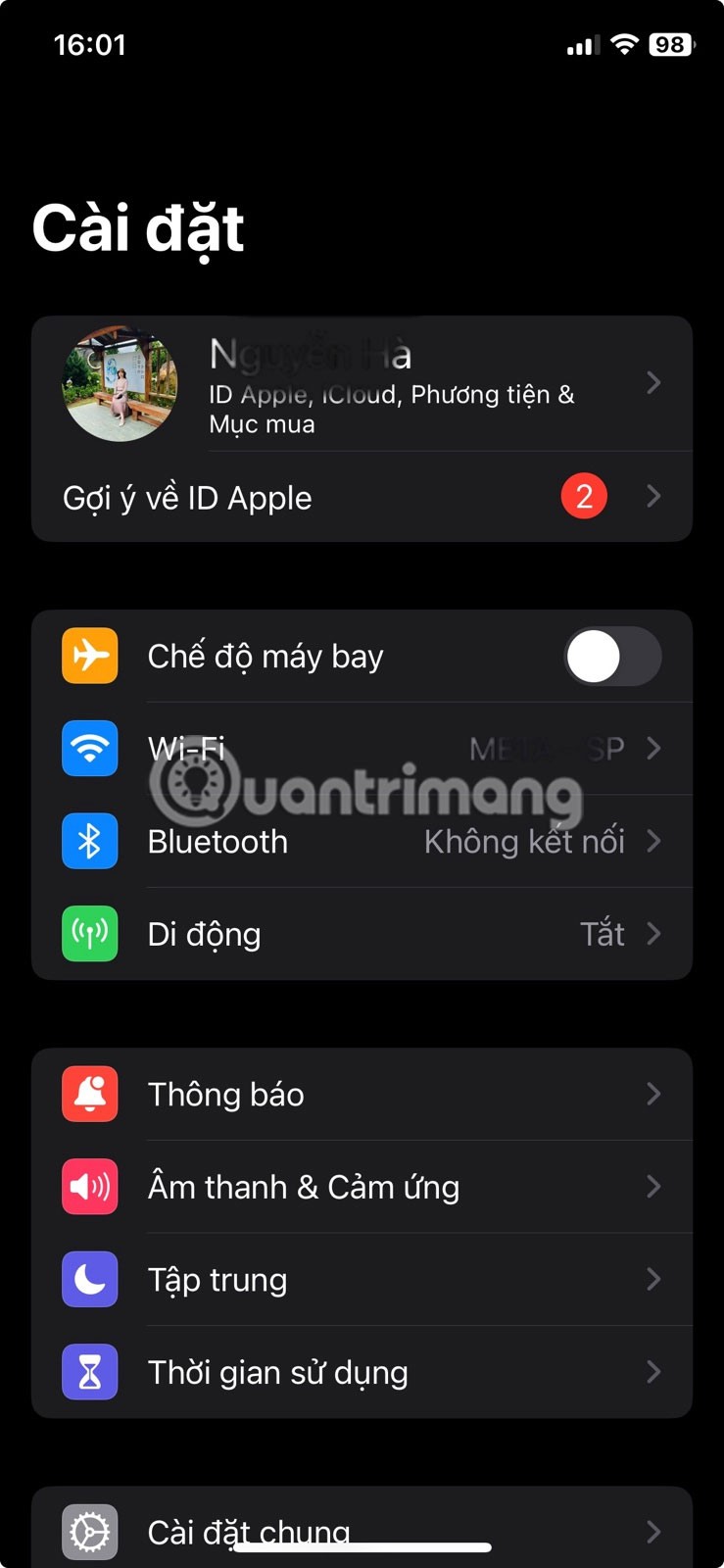
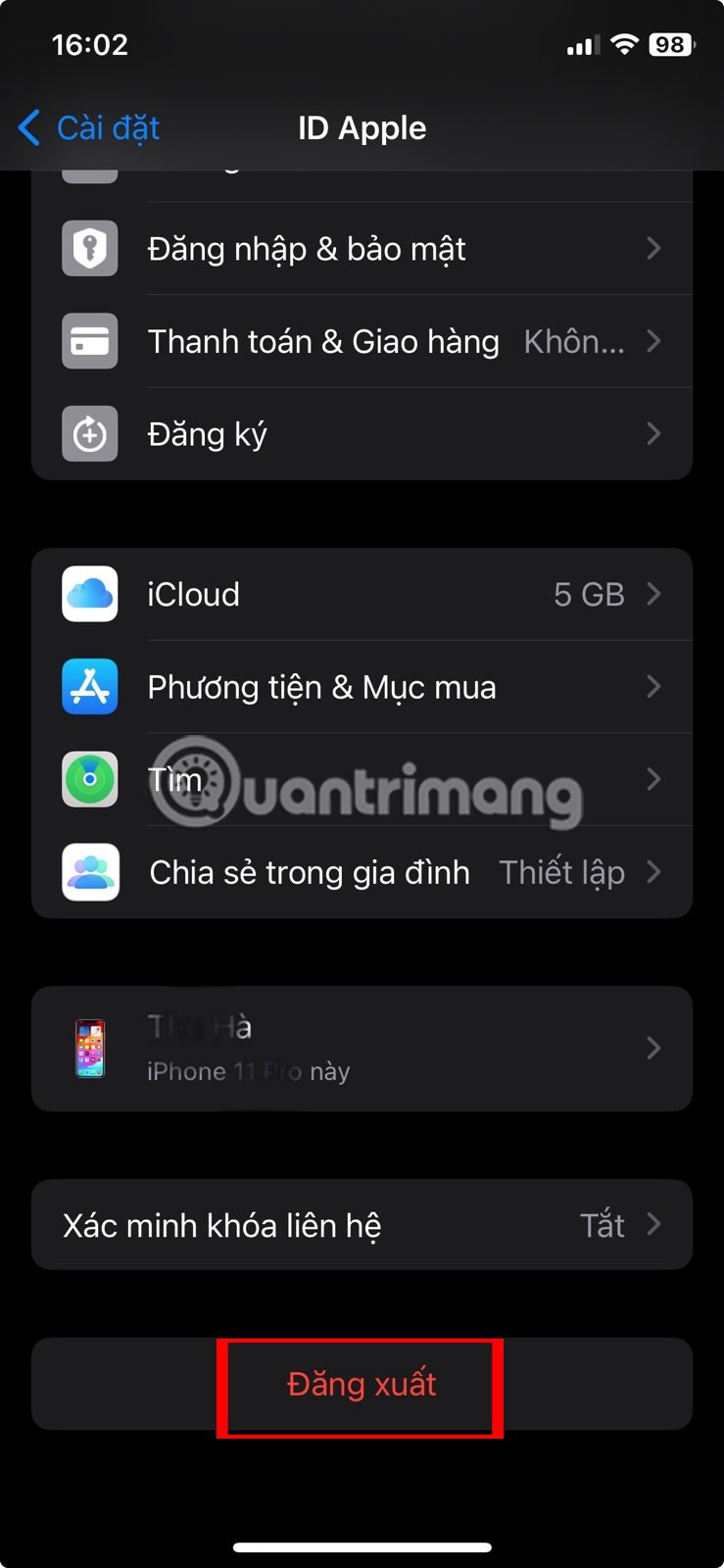
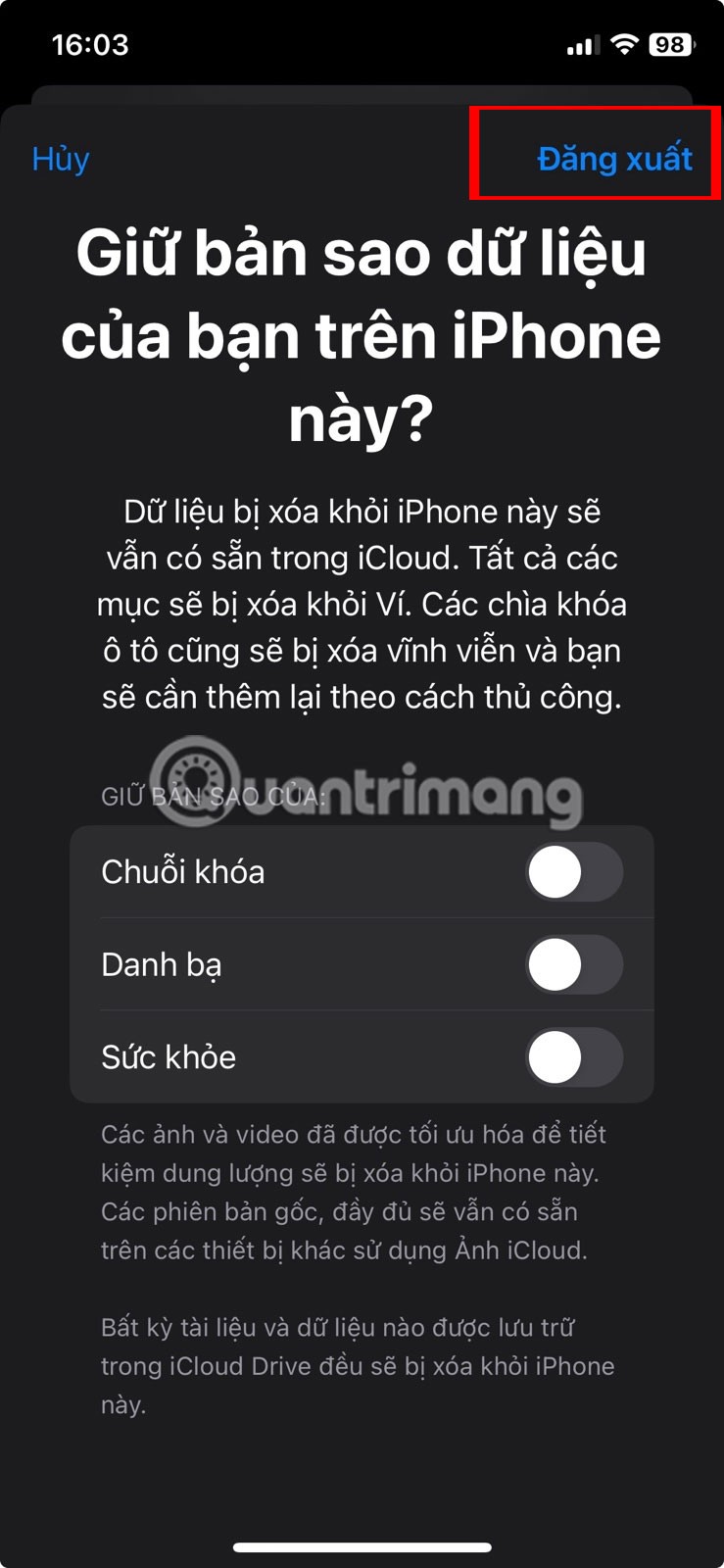
Теперь перезагрузите iPhone, снова откройте приложение «Настройки» и нажмите « Войти в свой iPhone» . Войдите в систему, используя свои учетные данные Apple ID, затем попробуйте загрузить приложение из App Store.
Один или несколько из приведенных выше советов позволят вам отключить сообщение «Требуется проверка», которое вы видите при установке бесплатных приложений на iPhone. Однако если это не поможет, рассмотрите возможность использования приложения поддержки Apple для получения помощи от эксперта. Сотрудники службы поддержки Apple смогут оказать помощь в устранении неполадок, характерных для вашей ситуации.
В этой статье мы расскажем, как восстановить доступ к жёсткому диску в случае его сбоя. Давайте пойдём дальше!
На первый взгляд AirPods выглядят как любые другие беспроводные наушники. Но всё изменилось, когда были обнаружены несколько малоизвестных особенностей.
Apple представила iOS 26 — крупное обновление с совершенно новым дизайном «матовое стекло», более интеллектуальным интерфейсом и улучшениями в знакомых приложениях.
Студентам нужен определённый тип ноутбука для учёбы. Он должен быть не только достаточно мощным для успешной работы на выбранной специальности, но и достаточно компактным и лёгким, чтобы его можно было носить с собой весь день.
Добавить принтер в Windows 10 просто, хотя процесс для проводных устройств будет отличаться от процесса для беспроводных устройств.
Как вы знаете, оперативная память (ОЗУ) — очень важный компонент компьютера, выполняющий функцию памяти для обработки данных и определяющий скорость работы ноутбука или ПК. В статье ниже WebTech360 расскажет вам о нескольких способах проверки оперативной памяти на наличие ошибок с помощью программного обеспечения в Windows.
Умные телевизоры действительно покорили мир. Благодаря множеству замечательных функций и возможности подключения к Интернету технологии изменили то, как мы смотрим телевизор.
Холодильники — привычные бытовые приборы. Холодильники обычно имеют 2 отделения: холодильное отделение просторное и имеет подсветку, которая автоматически включается каждый раз, когда пользователь ее открывает, а морозильное отделение узкое и не имеет подсветки.
На сети Wi-Fi влияют многие факторы, помимо маршрутизаторов, пропускной способности и помех, но есть несколько разумных способов улучшить работу вашей сети.
Если вы хотите вернуться к стабильной версии iOS 16 на своем телефоне, вот базовое руководство по удалению iOS 17 и понижению версии с iOS 17 до 16.
Йогурт — замечательная еда. Полезно ли есть йогурт каждый день? Как изменится ваше тело, если вы будете есть йогурт каждый день? Давайте узнаем вместе!
В этой статье рассматриваются наиболее питательные виды риса и способы максимально увеличить пользу для здоровья любого выбранного вами вида риса.
Установление режима сна и отхода ко сну, смена будильника и корректировка рациона питания — вот некоторые из мер, которые помогут вам лучше спать и вовремя просыпаться по утрам.
Арендуйте, пожалуйста! Landlord Sim — мобильная игра-симулятор для iOS и Android. Вы будете играть за владельца жилого комплекса и начнете сдавать квартиры в аренду, чтобы улучшить интерьер своих апартаментов и подготовить их к приему арендаторов.
Получите игровой код Bathroom Tower Defense Roblox и обменяйте его на потрясающие награды. Они помогут вам улучшить или разблокировать башни с более высоким уроном.













